
La impresora Xprinter XP-C260-L es una impresora de cocina que funciona a través de conexión LAN al router. Para que funcione correctamente es necesario que la impresora y el dispositivo estén conectados a la misma red (la impresora por cable y la tableta por WIFI).
Los rollos de papel
Los rollos de papel para la impresora de cocina tienen un tamaño de 80 mm. Recomendamos comprar los rollos de papel con nosotros, ya que ofrecemos un papel térmico de alta calidad. Abre la parte superior de la impresora y coloca el rollo de papel a la impresora. El rollo debe desenrollarse hacia arriba. Como se ve en imagen: 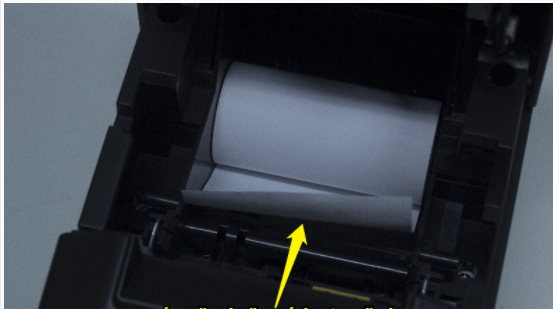
Si no hay una cantidad suficiente de papel en la impresora, se encenderá el indicador rojo en la parte delantera de la impresora. Si se te imprime el papel blanco significa que has colocado el rollo de papel al revés.
Conexión a través de USB
Si tienes un TPV grande (14” o 15.6”), puedes conectar la impresora a través del cable USB. Para que todo funcione bien es necesario configurar la impresora también en nuestro sistema interno, avísanos por favor a través del correo soporte@storyous.com o llámanos al teléfono +34 689 764 776.
Self-test (Prueba automática)
Self-test es un ticket con información técnica sobre tu impresora.
- Asegúrate de que la impresora está conectada.
- Apaga la impresora, pulsa el botón FEED, déjalo pulsado y enciende la impresora. Más o menos 2 segundos después de encenderla suelta el botón FEED.
- La impresora imprimirá un ticket con la información técnica. Nos interesa sobre todo la parte superior del ticket, donde está colocada la dirección IP (IP Address), Máscara de subnet (Subnet Mask) y Puerta de enlace predeterminado (GateWay).
Diagnóstico
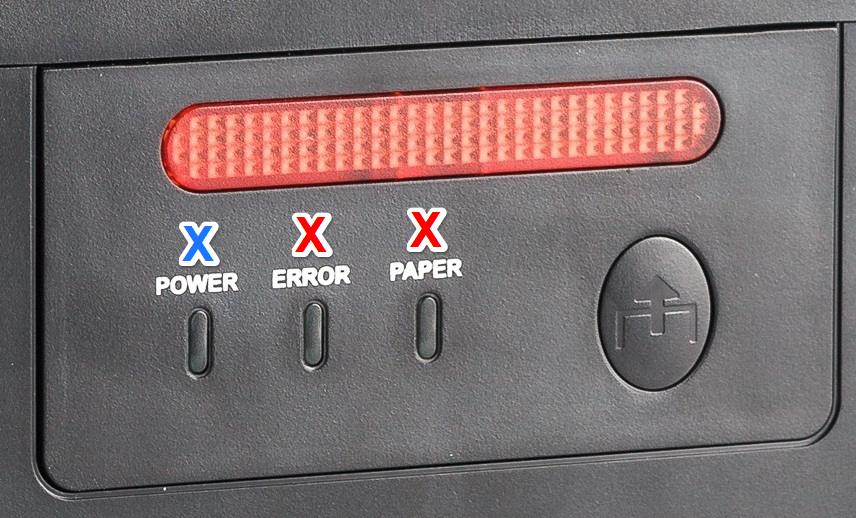
Si en la impresora no está encendido el indicador azul Power:
- la impresora no está enchufada correctamente.
- si la impresora está enchufada bien y la luz indicadora Power no sigue estando encendida, comprueba si el cable está bien enchufado al adaptador (el cable está compuesto por dos partes y las dos deben estar enchufadas correctamente).
Si en la impresora parpadea el indicador rojo Error:
- Se trata de un bajo/insuficiente estado del rollo de papel.
- Es un problema del autocortador de papel. Abre la cubierta del rollo, mueve el papel, cierra y vuelve probar la impresión.
- Se trata de un sobrecalentamiento. Apaga la impresora y desenchúfala, espera unos 5-10 minutos y vuelve a encenderla.
Configuración de la impresora
Si has cambiado el router o la configuración de internet es necesario resetear la impresora y configurarla con el nuevo router, para lo que será necesario que tengas un ordenador preferiblemente con el sistema Windows. Sigue los siguientes pasos:
1) Resetea (restablece) la impresora: Apaga la impresora, pulsa el botón FEED, déjalo pulsado, enciende la impresora y deja pulsado el botón FEED aproximadamente 20 segundos, hasta que se enciende el panel delantero de la impresora dos veces. Después suelta el botón FEED.
2) Haz el self-test y comprueba si la dirección IP es: 192.168.123.100
3) Conecta la impresora con tu ordenador desenchufando el cable del router y enchufándolo en el ordenador
4) Apaga la wifi en tu ordenador
5) Abre la configuración de tu ordenador y ve a la pestaña Redes e Internet
- Dale a Conexiones de red (o Centro de redes y recursos compartidos, dependiendo del tipo de Windows que tienes)
- Dale a Cambiar configuración del adaptador
- Ethernet – ábrelo con el click derecho y elige las Propiedades
- Protocolo TCP IPv4 – Propiedades – Usar la siguiente dirección
- IPDirección IP: 192.168.123.105
- Máscara de subred: 255.255.255.0
- Puerta de enlace predeterminado: 192.168.123.1
- Dale a Aceptar
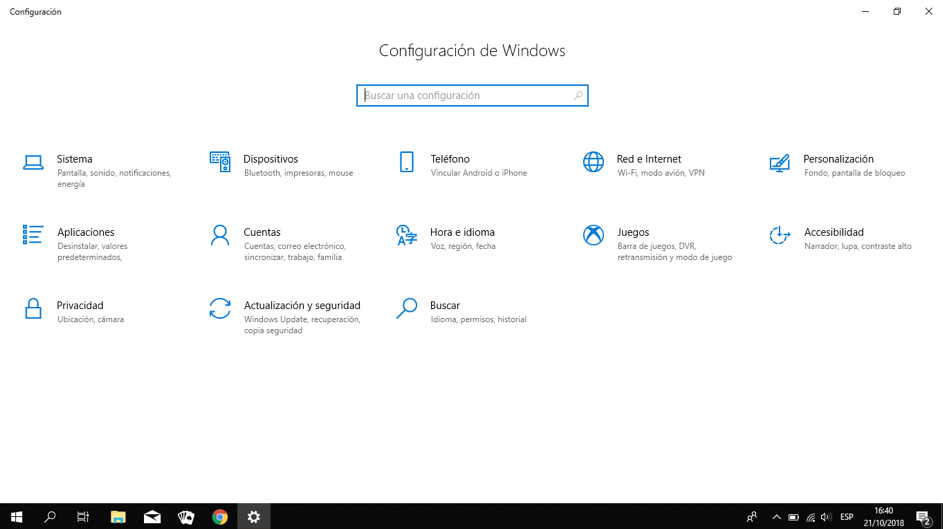
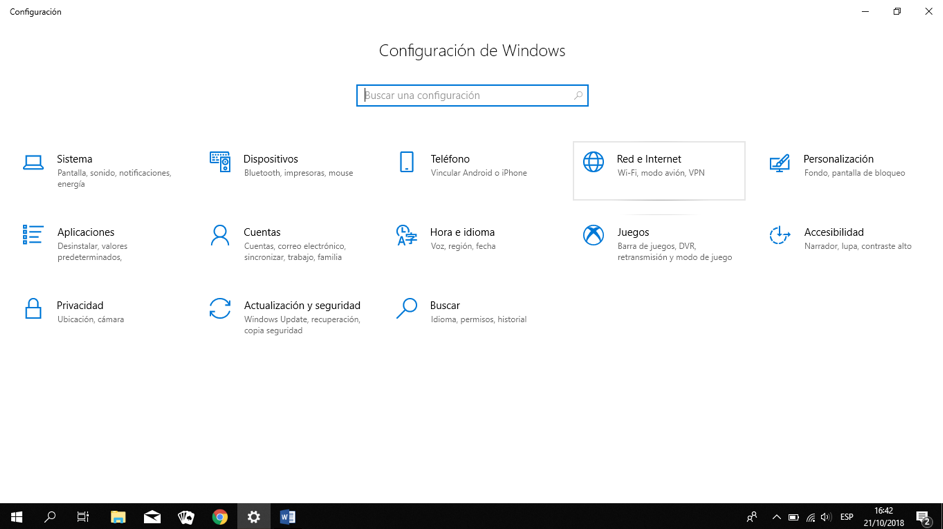
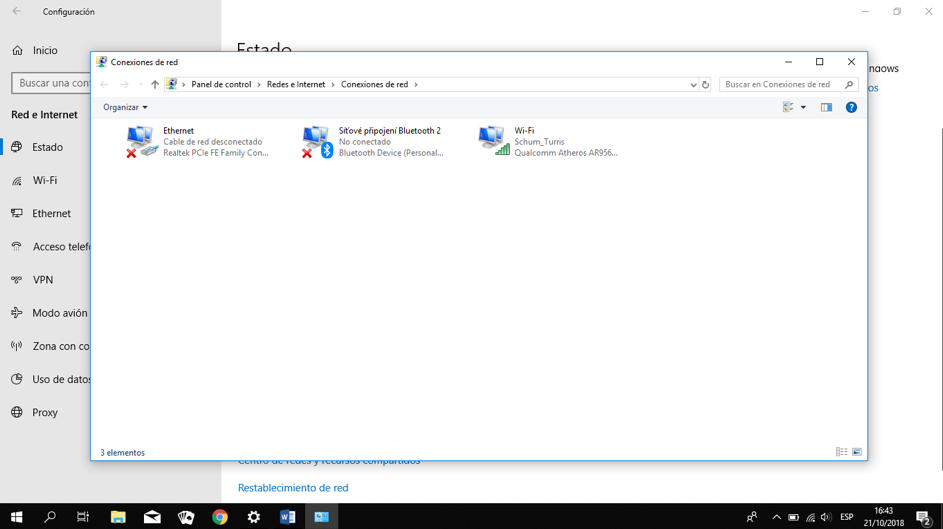
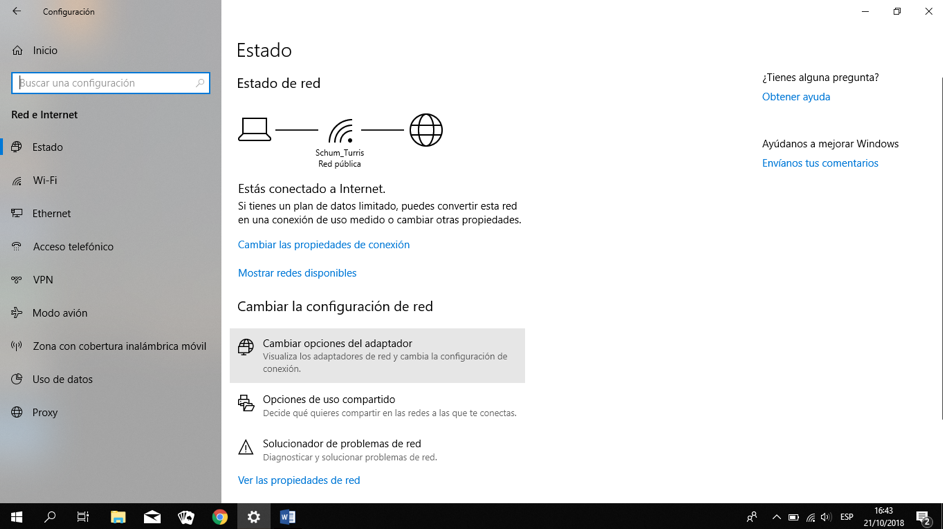
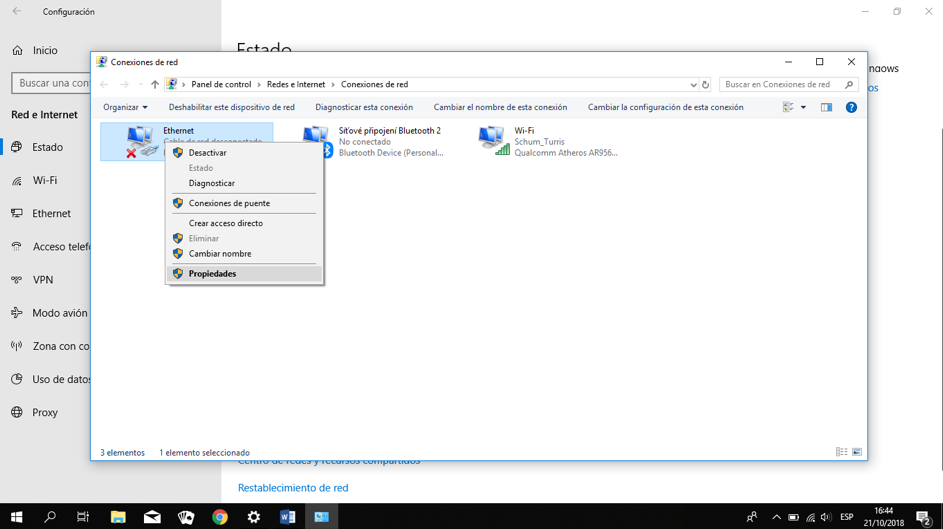
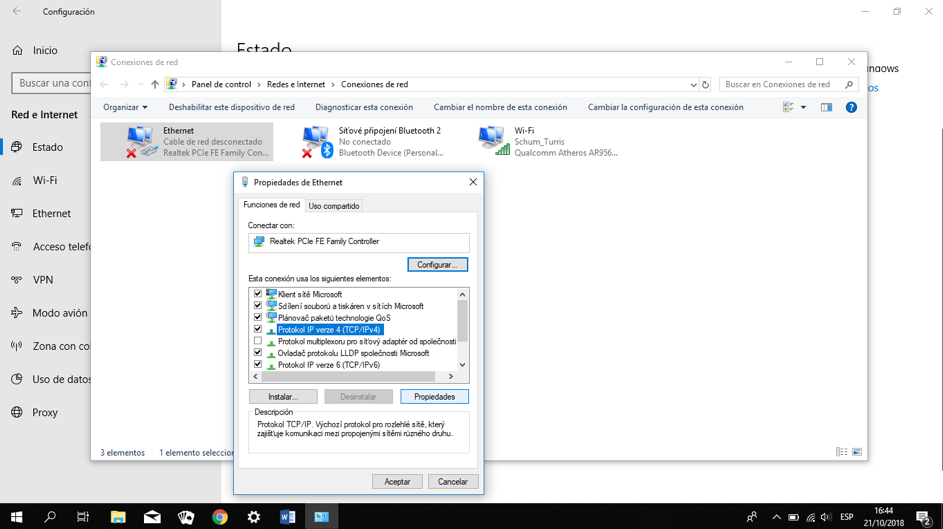
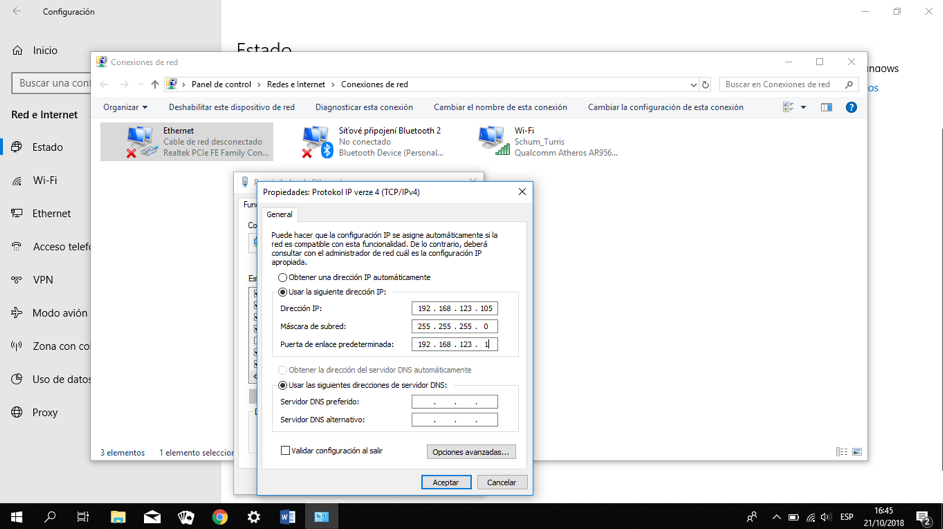
Abre navegador de internet (preferiblemente Google Chrome) en tu ordenador y pon la dirección IP del self-test arriba a la barra de dirección. Se te va a abrir la Configuración de la impresora.
Ve a Configuration y dale a la primera opción = DHCP. Guarda los cambios con el botón SAVE y después pulsa el botón RESTART.
Ahora desenchufa la impresora del ordenador y vuelve a conectarla con el router. Conéctate a wifi con tu tablet. Debe ser la misma con la que está conectada la impresora.
Apaga y vuelve a encender la impresora. Haz de nuevo self-test. Te va a salir con una dirección IP diferente. Ahora hay que modificar la nueva dirección IP en nuestro sistema interno, ponte en contacto con el área del soporte. Sal y vuelve a entrar en la aplicación en tu tablet y en la pestaña Dispositivos verás todos los dispositivos disponibles. La impresora aparecerá con el estado “online”. Haz una impresión de prueba para revisar si todo está funcionando bien.
Fijación de la dirección IP
Abre navegador de internet otra vez y pon la nueva dirección IP a la barra de dirección. Otra vez te encontrarás en la configuración de tu impresora.
Ve a Configuration y esta vez le vas a dar a la segunda opción – Fixed IP Address – pon allí la dirección del nuevo self-test. Es posible que la información ya esté allí, en este caso solamente revisa si todo está igual al ticket del self-test. Pulsa el botón SAVE y después el botón OK. Después pulsa el botón RESTART.